L’objectif est de savoir comment ajouter un abonnement à un élève de l’académie de votre club ou association sportive. Lors de ce tutoriel, plusieurs étapes seront à respecter dans le but d’en ajouter un. Les voici :
Etape 1 : Connexion
Rendez-vous sur l’espace de connexion « dirigeant » et rentrez vos identifiants (voir encadré rouge sur la capture d’écran ci-dessous).

Etape 2 : Accès Listing académie
Une fois connecté à l’espace dirigeant, dirigez-vous vers le menu de gauche (voir encadré bleu sur la capture d’écran ci-dessous) et appuyez sur la fonctionnalité Académie (voir encadré rouge sur la capture d’écran ci-dessous) puis Listing (voir encadré bleu sur la capture d’écran ci-dessous).
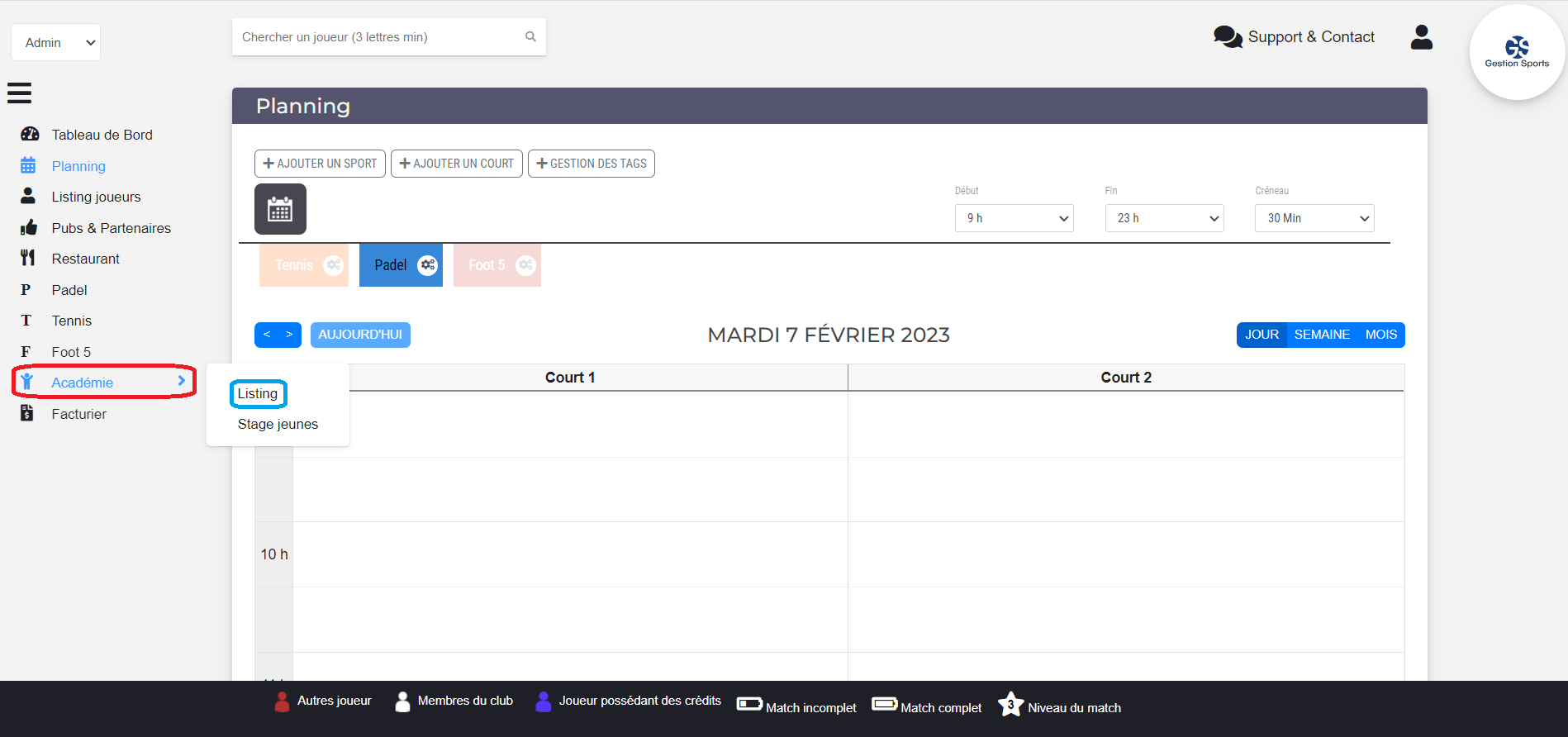
Etape 3 : Ajouter abonnement élève
Vous êtes désormais à l’intérieur du listing joueurs de l’académie, qui vous permet de retrouver tous les élèves de votre club.
Pour ajouter un abonnement à un élève, il vous faut accéder au profil de ce dernier. Vous pouvez retrouver rapidement l’adhérent grâce à la barre de recherche. Désormais, pour rentrer dans la fiche de l’élève recherché, appuyez sur le petit oeil présent à droite de l’adhérent recherché (voir encadré rouge sur la capture d’écran ci-dessous)
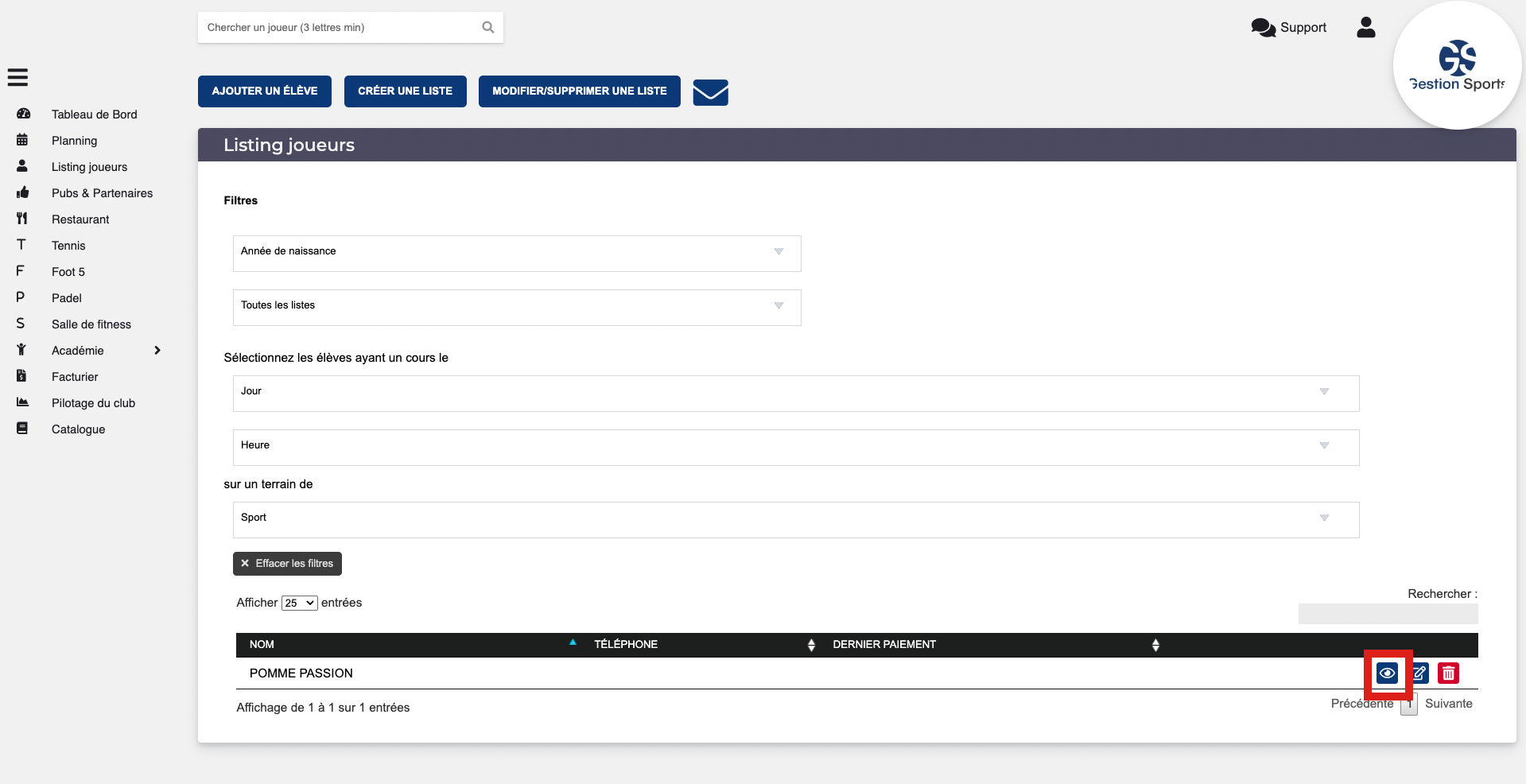
Une fois sur son profil, vous avez la possibilité de lui ajouter un abonnement (voir encadré bleu sur la capture d’écran ci-dessous).
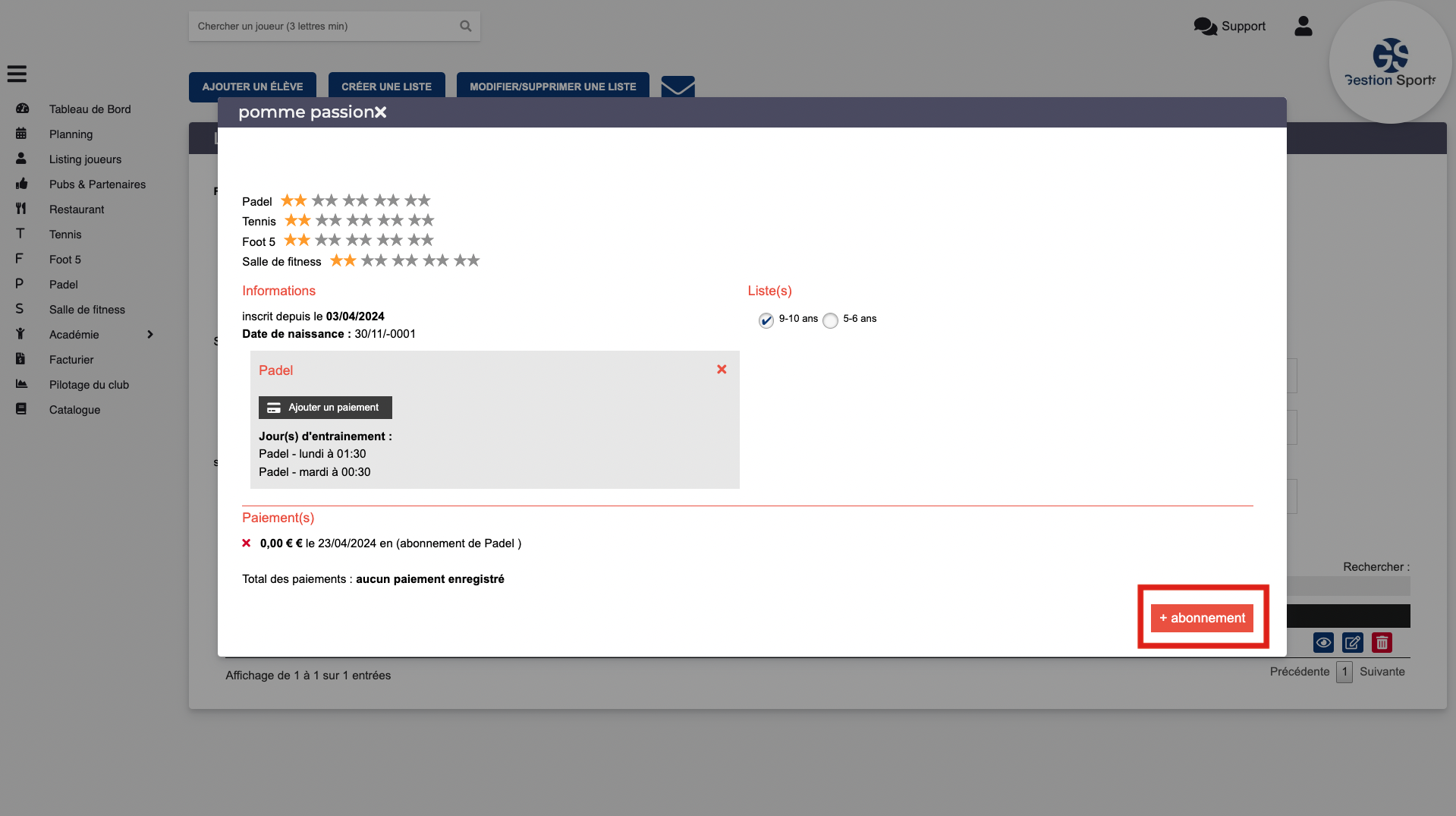
Etape 4 : Remplir abonnement élève
Dans cet étape, vous devrez rentrer toutes les informations liés à cet abonnement. Cela commencera par le sport concerné, puis les jours ainsi que les horaires. A ne pas oublier de rajouter un niveau rattaché à l’élève qui va de 1 à 10 étoiles. (voir capture d’écran ci-dessous).
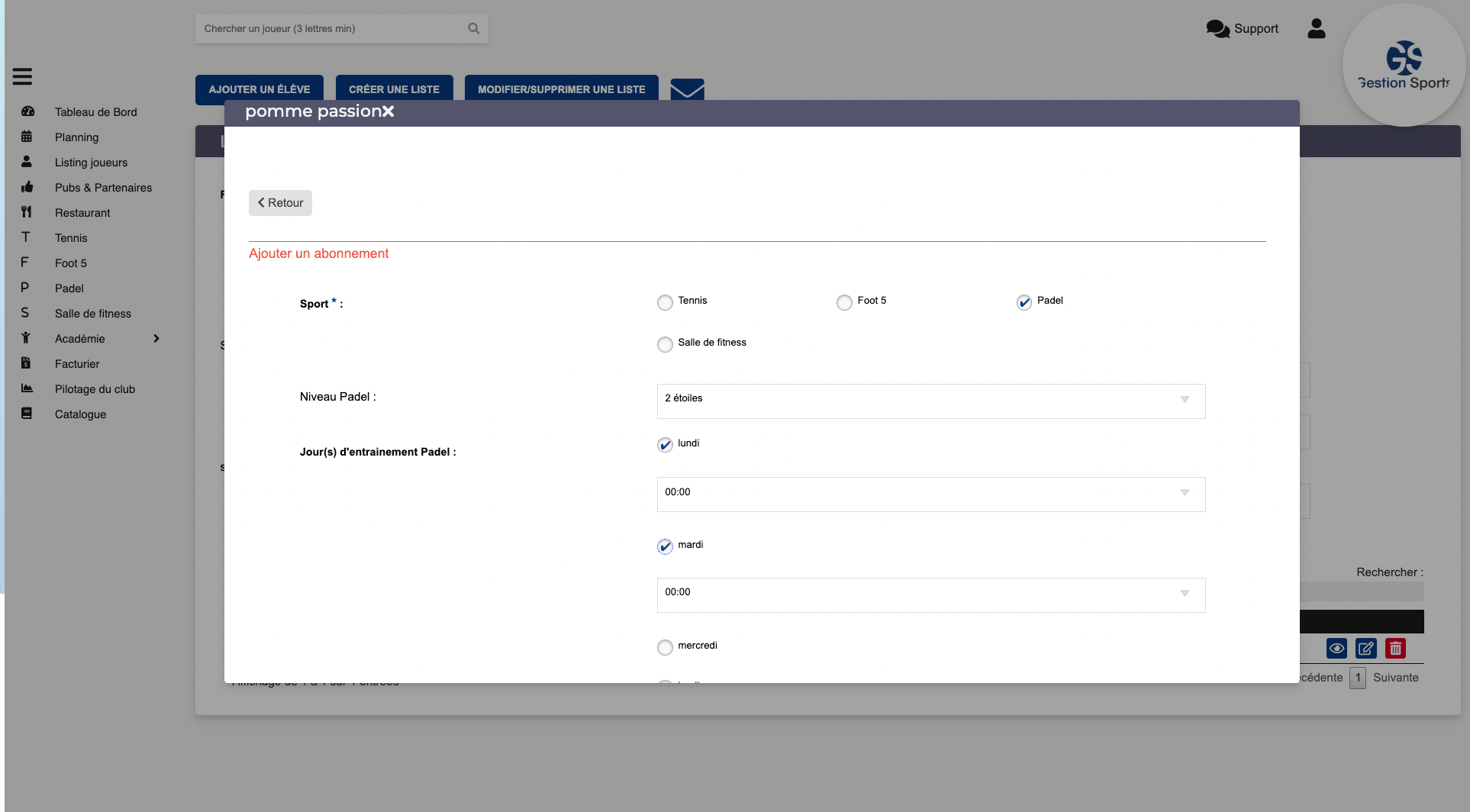
Vous n’êtes pas encore équipé avec Gestion Sports ? Cliquez-ici !